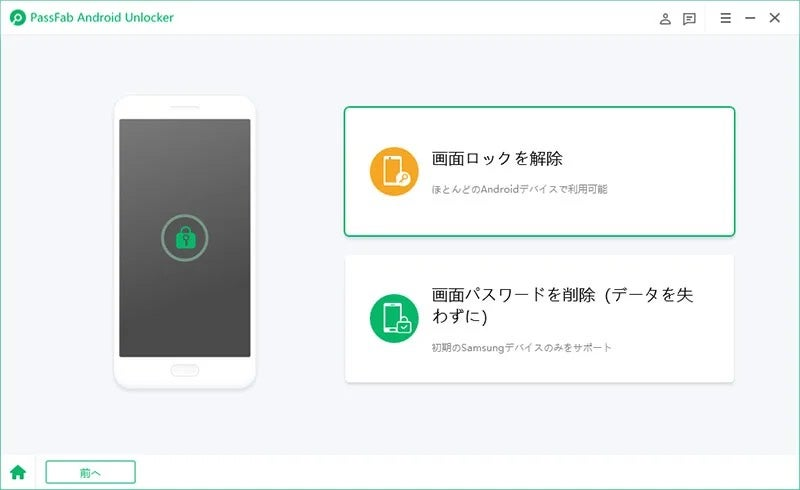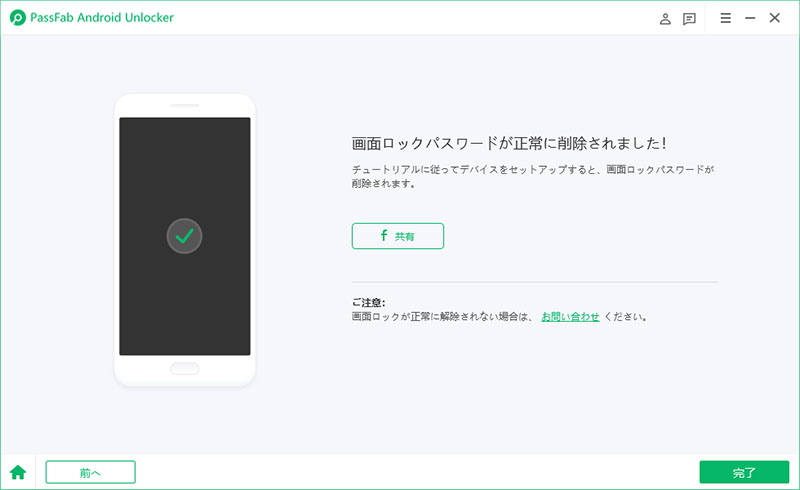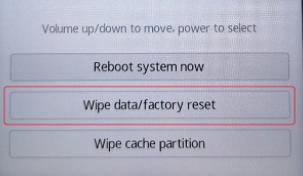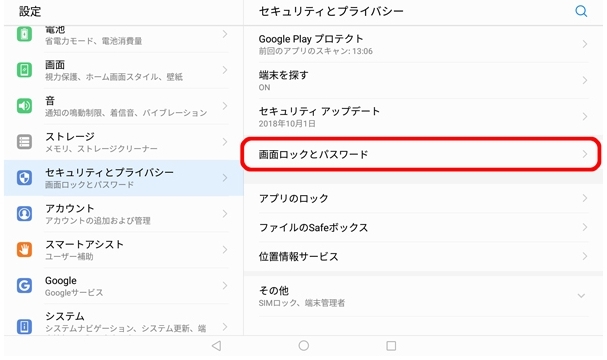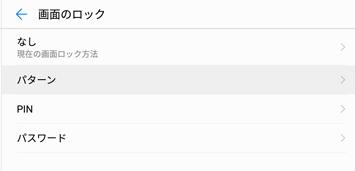HUAWEI タブレットを強制的に初期化するにはどうすればいいですか?
Androidスマートフォンを販売するHUAWEIはMediaPad、MatePadなどのタブレットも開発しています。HUAWEIタブレットもスマホ同様に初期化したり、強制初期化したりできますが、手順が少し異なります。HUAWEIタブレットのパスワードを忘れた時に備えて強制初期化する方法を覚えておいても損はありません。本記事では、HUAWEIタブレットのパスワードを忘れた場合の初期化方法をご紹介します。
HUAWEI タブレットを初期化する前の準備
通常であれば、HUAWEIタブレットを初期化する前には次の項目を確認する必要があります。
- ・HUAWEIタブレットのデータをバックアップする
- ・Googleアカウントのパスワードを確認する
HUAWEIタブレットを初期化すると保存されているデータは全て削除されるため、必要であればバックアップを作成します。また、Googleアカウントでサインインした状態のHUAWEIタブレットを初期化すると、初期化後にGoogleアカウントのパスワードを入力画面が表示されるので、Googleアカウントのパスワードを確認しておくと良いでしょう。 しかし、HUAWEIタブレットのパスワードを忘れた場合はホーム画面を開けなくなりますので、バックアップなどせずに初期化するケースがほとんどです。万が一に備えて、HUAWEIタブレットのデータを定期的にバックアップしたり、Googleアカウントのパスワードを保管したりすると安心です。
パスワードを覚えている場合の初期化手順
HUAWEIタブレットのパスワードを忘れた状況では使えませんが、主に使われる初期化手順をご紹介します。
方法:設定からタブレット初期化(リセット)する
ファーウェイタブレットのホーム画面を開ける状態であれば、設定からタブレットをリセットする方法を利用して初期化します。
-
「設定」から「詳細設定」を選択します。
-
「バックアップとリセット」をタップします。
-
「データの初期化」を選びます。
-
「タブレットをリセット」をタップして初期化を始めます。
HUAWEI タブレットのパスワードを忘れた場合の初期化方法は?
タブレットのパスワードを忘れた場合は設定から初期化できないので、別の方法を利用する必要があります。
方法1:HUAWEIロックを解除する裏技PassFab Android Unlockでタブレットのパスワードを解除する
ほとんどのメーカーのAndroidスマホ/タブレットの画面ロック解除をサポートするPassFab Android Unlockは、HUAWEIタブレットのロック解除の裏ワザです。パスワード、パターン、PIN、指紋認証など全種類のロック解除に対応し、SamsungデバイスのFRPロックを解除する機能も有しています。また、Samsung、Google、Motorola、LG、HTC、HUAWEI、Xiaomi などの主要な Androidデバイスをサポートします。 HUAWEI タブレットのパスワードを忘れてロックを解除できない時、PassFab Android Unlockを使うと誰でも簡単に解決できます。以下は詳しい操作方法です。
-
PassFab Android Unlockをパソコンにダウンロードしてインストールします。「画面ロックを解除」を選択してHUAWEIタブレットをパソコンに接続します。

-
「画面ロックを解除」を選択します。

-
メッセージを確認して「はい」をクリックします。
-
画面の指示に従って操作し、HUAWEIタブレットのロックを解除します。

方法2:本体の電源をオフにすることでタブレットを強制的に初期化する
HUAWEIタブレットを強制初期化したいけれどパソコンがないという時はHUAWEIタブレットを操作して強制的に初期化する方法もあります。
-
HUAWEIタブレットの電源をオフにします。
-
HUAWEIタブレットの電源が完全に切れたら、電源ボタンと音量を上げるボタンを同時に長押しします。
-
HUAWEIのロゴが画面に表示されたら電源ボタンを放します。音量を上げるボタンはそのまま押し続けます。
-
「EMUI」と表示されたら音量を上げるボタンを放します。

-
下側にメニューが表示されているので、音量調節ボタンを押して「wipe date/factry reset」を選び、電源ボタンで決定します。

-
「yes」と入力して「Wipe data / factory reset」を選択します。
-
「Wipe data / factory reset」を選んで電源ボタンを押すと初期化が始まります。
-
最後は「Reboot system now」を選びます。HUAWEIタブレットが再起動されます。
※GoogleアカウントにサインインしているHUAWEIタブレットを初期化すると、初期化した後にGoogleパスワードを入力しなければタブレットにアクセスできなくなります。
追記:HUAWEIタブレットのパスワードを設定する方法
HUAWEIタブレットでパスワードを設定しておくと、セキュリティが強化されます。ですが、パスワードを忘れるとHUAWEIタブレットの強制初期化が必要になるので注意しましょう。
-
「設定」をタップします。続いて、「セキュリティとプライバシー」から「ロック画面のパスワード」を選びます。

-
「画面のロック」をタップしてます。「パスワード」を選択して詳細を設定します。

まとめ
HUAWEIタブレットを初期化/強制初期化する方法をご紹介しました。HUAWEIタブレットを初期化する前はデータのバックアップなどが必要ですが、パスワードを忘れた時にそなえてバックアップは定期的に行っておくと安心です。もしHUAWEIタブレットのパスワードを忘れて初期化したいなら、PassFab Android Unlockのご利用をおすすめします。